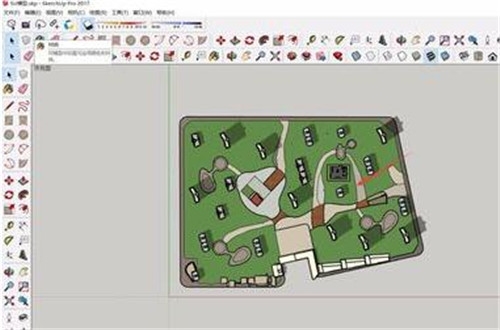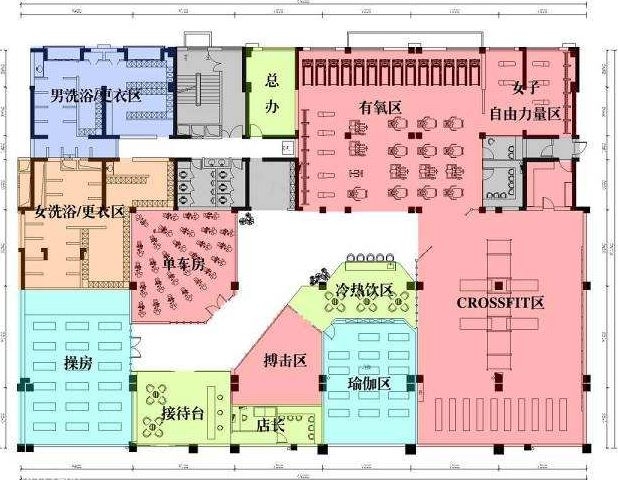PS仿制图章工具仿制蒲公英(ps用仿制图章工具)优质
1.打开蒲公英的图片。

2.在工具箱中点选仿制图章工具:
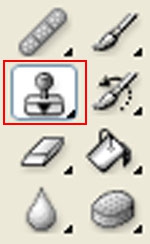
3. 在选项栏中单击【画笔】后的下拉按钮。弹出如图所示的画笔调板。并在其中拖动滑条来选择所需的画笔。然后再选项栏中设定【不透明度】为60%,其他采用默认值:
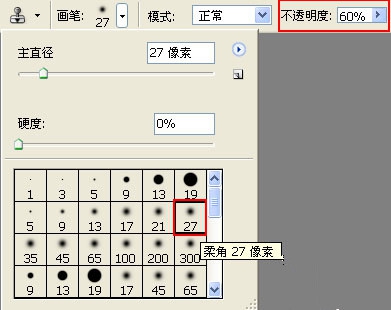
4.移动指针到蒲公英上。再按住键盘上的Alt键。并单击进行采取样本。然后移动指针到适当位置并按住鼠标左键在画面中进行拖动。开始仿制蒲公英。这样一直拖动直到将蒲公英仿制完成为止。
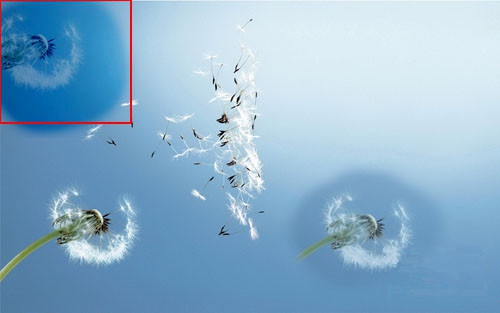
5.在选项栏中单击【模式】后的下拉列表。在弹出的下拉列表中选择【颜色加深】。接着在画面中再次取样。然后再目标位置拖动鼠标。得到的效果如图:

6.在选项栏中设定【不透明度】为100%,在仿制蒲公英:

7.以上是在同一文件中仿制蒲公英。也可以在不同的文件中仿制蒲公英。不过先需在蒲公英文件中取样。然后在其他的文件夹中拖动鼠标即可将蒲公英仿制到其他文件中。
更多精选教程文章推荐
以上是由资深渲染大师 小渲 整理编辑的,如果觉得对你有帮助,可以收藏或分享给身边的人
本文标题:PS仿制图章工具仿制蒲公英(ps用仿制图章工具)
本文地址:http://www.hszkedu.com/44971.html ,转载请注明来源:云渲染教程网
友情提示:本站内容均为网友发布,并不代表本站立场,如果本站的信息无意侵犯了您的版权,请联系我们及时处理,分享目的仅供大家学习与参考,不代表云渲染农场的立场!
本文地址:http://www.hszkedu.com/44971.html ,转载请注明来源:云渲染教程网
友情提示:本站内容均为网友发布,并不代表本站立场,如果本站的信息无意侵犯了您的版权,请联系我们及时处理,分享目的仅供大家学习与参考,不代表云渲染农场的立场!